윈도우 11 가이드북
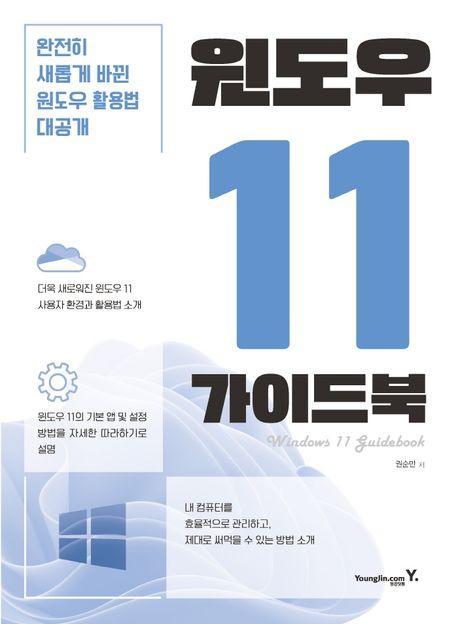
도서명:윈도우 11 가이드북
저자/출판사:권순만/영진닷컴
쪽수:432쪽
출판일:2022-03-29
ISBN:9788931466034
목차
PART 01 윈도우 11 설치하기
LESSON 01 윈도우 11 설치 준비 사항 확인하기
session 01 윈도우 11 설치 시스템 최소 요구 사양
session 02 윈도우 11 기능별 요구 사항
session 03 윈도우 11 기능 중단 및 제거
session 04 윈도우 11 업그레이드 가능 경로
session 05 윈도우 11 설치 사전 체크 툴 사용하기
LESSON 02 윈도우 11 설치하기
session 01 윈도우 10에서 업그레이드 설치하기
session 02 윈도우 11 설치 미디어 만들기
session 03 윈도우 11 처음부터 설치하기
PART 02 윈도우 11 새로운 인터페이스 살펴보기
LESSON 01 윈도우 11 새로운 인터페이스 알아보기
session 01 변화된 인터페이스 살펴보기
session 02 디스플레이 야간 모드 설정하기
session 03 HDR 비디오 스트리밍 설정하기
session 04 디스플레이 배율 및 레이아웃 설정하기
session 05 배경 화면 변경하기
session 06 테마 생성하여 관리하기
session 07 테마 다운로드하여 설정하기
session 08 바탕 화면 아이콘 설정하기
session 09 작업 표시줄 메뉴 알아보기
LESSON 02 윈도우 11 시작 단추
session 01 윈도우 11 시작 화면 살펴보기
session 02 윈도우 11 시작 앱 고정하기
session 03 윈도우 11 시작 메뉴의 맞춤 활용하기
SPECIAL 윈도우 11 단축키
SPECIAL Windows 참가 프로그램 설정하기
PART 03 윈도우 11 기본 프로그램 살펴보기
LESSON 01 검색 기능
session 01 검색 기능 사용하기
session 02 검색 유해 정보 차단 설정하기
session 03 클라우드에서의 검색 기록
session 04 검색 기록 지우기
session 05 인덱싱 고급 옵션 설정하기
session 06 인덱싱 재설정하기
LESSON 02 새 데스크톱
session 01 새 데스크톱 생성하기
session 02 새 데스크톱 사용하기
LESSON 03 위젯
session 01 위젯 화면 살펴보기
session 02 위젯 구성 및 사용하기
session 03 위젯 뉴스 관심사 및 관리하기
LESSON 04 채팅 앱
session 01 채팅 앱 사용하기
session 02 모임 사용하기
LESSON 05 파일 탐색기
session 01 파일 탐색기 구성 살펴보기
session 02 파일 탐색기의 검색 사용하기
session 03 파일 탐색기에서 미리 보기 설정하기
session 04 자주 사용하는 폴더 즐겨찾기로 관리하기
session 05 휴지통 설정하기
LESSON 06 Microsoft Store
session 01 Microsoft Store 오프라인 설정하기
session 02 Microsoft Store 라이브러리 관리하기
SPECIAL 파일 탐색기의 단축키
PART 04 윈도우 11 설정 알아보기
LESSON 01 시스템
session 01 메일 알림 최우선 순위 설정하기
session 02 특정 시간대에 집중 지원 설정하기
session 03 배터리 절약 모드 설정하기
session 04 배터리 사용 앱 확인 및 관리하기
session 05 배터리 상태 진단 보고서
session 06 저장소 상태 확인하기
session 07 저장 공간 센스 사용하기
session 08 저장소 추천 파일 삭제하기
session 09 드라이브 최적화하기
session 10 클립보드 검색 기록 활성화 및 동기화 사용하기
session 11 디스플레이 설정
LESSON 02 Bluetooth & 장치
session 0 1 장치 추가하기
session 02 스마트폰과 연결하기
session 03 USB 배터리 절약 모드 설정하기
session 04 프린터 및 스캐너
session 05 카메라 설정하기
session 06 마우스 설정하기
session 07 터치 패드 설정하기
session 08 터치 설정하기
session 09 펜 및 Windows Ink 설정하기
session 10 자동 실행 설정하기
LESSON 03 네트워크 및 인터넷
session 01 모바일 핫스팟 설정하기
session 02 비행기 모드 설정하기
session 03 데이터 사용량 제한하기
session 04 VPN 설정하기
session 05 고급 네트워크 설정하기
LESSON 04 개인 설정
session 01 Microsoft Store를 사용하여 글꼴 추가하기
session 02 무료 폰트 사이트를 통해 글꼴 추가하기
session 03 잠금 화면 설정하기
session 04 터치 키보드 설정하기
session 05 시작 설정하기
LESSON 05 앱 설정하기
session 01 기본 앱 설정하기
session 02 시작 프로그램 설정하기
session 03 오프라인 지도 설정하기
session 04 선택적 기능 설치하기
LESSON 06 시간 및 언어
session 01 윈도우 11 언어 변경하기
session 02 다른 표준 시간대 추가하기
LESSON 07 게임 설정하기
session 01 Xbox Game Bar
session 02 게임 고성능 그래픽 설정하기
session 03 캡처 설정하기
session 04 게임 모드 설정하기
SPECIAL 게임 바 단축키
LESSON 08 접근성
session 01 시각 접근성 기능 설정하기
session 02 청각 접근성 기능 설정하기
session 03 상호 작용 기능 설정하기
LESSON 09 개인 정보 및 보안
session 01 내 장치 찾기
session 02 앱 위치 사용 권한 관리하기
LESSON 10 Windows 업데이트
session 01 업데이트 일시 중지
session 02 업데이트 재시작 시간 설정
PART 05 윈도우 11 사용자 관리하기
LESSON 01 사용자 관리하기
session 01 사용자 계정 유형 알아보기
session 02 로컬 사용자 계정 추가하기
session 03 Microsoft 사용자 계정 추가하기
session 04 사용자 계정을 관리자 계정으로 바꾸기
session 05 사용자 계정 삭제하기
session 06 사용자 로그인 사진 변경하기
LESSON 02 사용자 암호 관리하기
session 01 사용자 계정 암호 설정과 변경하기
session 02 로그인 PIN 암호 설정하기
session 03 로그인 사진 암호 설정하기
session 04 얼굴 인식(Windows Hello) 설정하기
session 05 동적 잠금 설정하기
session 06 가족 보호 모드 설정하기
PART 06 Microsoft Edge 알아보기
LESSON 01 Microsoft Edge 소개
session 01 Microsoft Edge 버전 소개
session 02 Microsoft Edge의 화면 구성
session 03 Microsoft Edge의 설정 메뉴
LESSON 02 Microsoft Edge 기능 알아보기
session 01 프로필 설정하기
session 02 다른 브라우저 데이터 가져오기
session 03 사이트 고정 추가하기
session 04 회사 인트라넷 데이터 검색하기
session 05 개인 정보 설정 조정하기
session 06 즐겨찾기 관리하기
session 07 확장 기능 설정하기
session 08 웹 사이트 광고 차단 확장 기능 사용하기
session 09 몰입형 읽기 기능
session 10 컬렉션 기능 사용하기
session 11 번역 기능
session 12 다운로드 위치 설정하기
session 13 웹 캡처 기능
session 14 Microsoft Edge 설정 명령어
session 15 Microsoft Edge 게임하기
session 16 InPrivate 기능 사용하기
PART 07 Microsoft 계정과 서비스
LESSON 01 Microsoft 계정과 서비스 사용하기
session 01 Microsoft 계정 암호 없이 사용 설정하기
LESSON 02 메일 서비스 사용하기
session 01 메일 앱의 메일 설정하기(Microsoft 계정으로 윈도우 로그인 사용자)
session 02 메일 앱의 메일 설정하기(일반 로컬 계정으로 윈도우 로그인 사용자)
session 03 메일 앱에 멀티 메일 계정 설정하기
session 04 메일 앱 메뉴 알아보기
session 05 메일 앱 환경 설정하기
session 06 부재 시 메일 자동으로 회신 설정하기
session 07 메일 서명 설정하기
LESSON 03 일정 서비스 사용하기
session 01 일정 앱 화면 구성 알아보기
session 02 일정 생성하기
session 03 되풀이되는 일정 생성하기
session 04 해외 공유일 일정 추가하기
LESSON 04 연락처 앱 사용하기
session 01 연락처 앱의 화면 구성 알아보기
session 02 연락처 동기화하기
session 03 연락처 생성하기
LESSON 05 Microsoft To-do(오늘 할 일) 앱 사용하기
session 01 Microsoft To-do 앱 화면 구성 알아보기
session 02 오늘 할 일(To-do) 추가하기
session 03 오늘 할 일(To-do) 목록 관리하기
LESSON 06 클라우드 저장소 OneDrive 사용하기
session 01 OneDrive 동기화하기(Microsoft 계정 사용자)
session 02 OneDrive 동기화하기(로컬 계정 사용자)
session 03 OneDrive 파일 공유하기
session 04 OneDrive 개인 중요 보관소 사용하기
session 05 OneDrive 연결 해제하기
LESSON 07 채팅 및 화상 미팅하기
session 01 Teams 채팅하기
session 02 Teams 화상 통화하기
session 03 Teams 모임 생성하기
PART 08 윈도우 11 보****기능
LESSON 01 시스템 복원 및 복구하기
session 01 PC 복원 시점 만들기
session 02 PC 복원하기
session 03 PC 초기화하기
session 04 시스템 복구 드라이브 만들기
session 05 문제 해결 도구 고급 기능 사용하기
LESSON 02 데이터 암호화하기
session 01 하드디스크 암호화하기
session 02 하드디스크 암호화 해제하기
session 03 이동식 저장 장치 암호/해제하기
LESSON 03 최신의 보****상태 유지하기
session 01 보****상태 설정하기
session 02 안티 바이러스 및 멜웨어로부터 보호하기
session 03 랜섬웨어 방지 설정하기
session 04 윈도우 방화벽 설정하기
PART 09 유용한 앱 알아보기
LESSON 01 PowerToys
session 01 절전 모드 해제
session 02 Color Picker
session 03 FancyZones
session 04 파일 탐색기 추가 기능
session 05 이미지 사이즈 변경
session 06 키보드 매니저
session 07 마우스 포커스 기능
session 08 PowerRename 기능
session 09 PowerToys Run 기능
LESSON 02 화면 줌인 기능 - Zoomit
session 01 Zoom 기능
session 02 화면에 그리기
session 03 브레이크 타임 설정하기
LESSON 03 화면 캡처 기능 - 픽픽
session 01 화면 캡처 기능 사용하기
session 02 그래픽 도구
